Fusion MS-BB100 Marine Black Box with Bluetooth Wired Remote & NMEA 2000 Manuel utilisateur
PDF
Télécharger
Document
FUSION MS-BB100 ® SYSTEME DE DIVERTISSEMENT BLACK BOX MANUEL D'UTILISATION ® FRANÇAIS FUSIONENTERTAINMENT.COM © 2015–2016 Garmin Ltd. ou ses filiales Tous droits réservés. Conformément aux lois relatives au copyright en vigueur, toute reproduction du présent manuel, qu'elle soit partielle ou intégrale, sans l'autorisation préalable écrite de Garmin, est interdite. Garmin se réserve le droit de modifier ou d'améliorer ses produits et d'apporter des modifications au contenu du présent manuel sans obligation d'en avertir quelque personne physique ou morale que ce soit. Consultez le site Web de Garmin à l'adresse www.fusionentertainment.com pour obtenir les dernières mises à jour, ainsi que des informations complémentaires concernant l'utilisation de ce produit. Garmin®, le logo Garmin, FUSION® et le logo Fusion sont des marques commerciales de Garmin Ltd. ou de ses filiales, déposées aux Etats-Unis et dans d'autres pays. FUSION-Link™ est une marque commerciale de Garmin Ltd. ou de ses filiales. Ces marques commerciales ne peuvent être utilisées sans l'autorisation expresse de Garmin. Apple®, le logo Apple, iPod touch®, iPhone® et iTunes® sont des marques commerciales d'Apple Inc., aux Etats-Unis et dans d'autres pays. Android™ et Google Play™ sont des marques déposées de Google Inc. La marque et les logos Bluetooth® sont la propriété de Bluetooth SIG, Inc., et leur utilisation par Garmin est soumise à une licence. NMEA®, NMEA 2000® et le logo NMEA 2000 sont des marques déposées de la National Maritime Electronics Association. Les autres marques et noms commerciaux sont la propriété de leurs détenteurs respectifs. Conçu pour l'iPhone 7 Plus, l'iPhone 7, l'iPhone 6s Plus, l'iPhone 6s, l'iPhone 6 Plus, l'iPhone 6, l'iPhone 5s, l'iPhone 5c, l'iPhone 5 et l'iPod touch (5e et 6e générations). « Conçu pour l'iPod et l'iPhone » signifie qu'un accessoire électronique a été spécialement conçu pour être connecté respectivement à un iPod ou un iPhone, et que le développeur certifie que l'accessoire répond aux normes de performances Apple. La société Apple ne peut être tenue responsable du fonctionnement de l'appareil ni de sa conformité avec les normes de sécurité et les réglementations. Veuillez noter que l'utilisation de cet accessoire avec un iPhone peut dégrader les performances sans fil. N/M : C02834 Table des matières Mise en route 1 Boutons de la télécommande filaire Connexion à un lecteur audio 1 1 BluetoothLecture d'un appareil 1 Connexion d'un appareil Bluetooth Sélection d'une source Bluetooth différente Paramètres de source Bluetooth Application FUSION-Link pour smartphone 1 2 2 2 Lecture sur un appareil USB 2 Compatibilité de l'appareil USB Connexion d'un appareil USB Contrôle de la lecture de musique sur une clé USB Contrôle de la lecture de musique sur un appareil Apple ou Android Lecture aléatoire de chansons Définition de la répétition d'un titre 2 2 2 Radio 3 Définition de la région du syntoniseur Changement de station radio Préréglages 3 3 3 Lecture DAB 3 Définition de la région du syntoniseur Recherche de stations DAB Préréglages DAB 3 3 4 Paramètres généraux Informations supplémentaires 4 4 Enregistrement de votre FUSION MS-BB100 Dépannage Mises à jour du logiciel Caractéristiques techniques 4 4 5 5 Index 6 Table des matières 2 3 3 i Mise en route Connexion à un appareil auxiliaire Vous pouvez utiliser le système stéréo Black Box FUSION MSBB100 ainsi que la télécommande fournie pour accéder aux fonctions de base du système stéréo. FUSION vous recommande de télécharger l'application gratuite FUSION-Link™ sur un lecteur audio ou un smartphone compatible Bluetooth pour contrôler la lecture audio et configurer les paramètres stéréo du système FUSION MSBB100. Vous pouvez également utiliser une télécommande en option, telle que la FUSION MS-NRX300, ou encore un écran multifonction compatible, afin de contrôler la lecture audio et régler les paramètres. Ce manuel vous explique les fonctionnalités du système stéréo Black Box du FUSION MS-BB100 et vous fournit les instructions nécessaires pour l'utiliser à l'aide d'une télécommande en option, telle que la FUSION MS-NRX200i/300. Les instructions qui portent sur les touches , et sont valables pour la télécommande FUSION MS-NRX200i/300. Pour en savoir plus sur l'application FUSION-Link pour les appareils Apple et Android™ compatibles, rendez-vous sur la boutique en ligne Apple App Store ou la boutique Google Play™. Pour plus d'informations sur l'utilisation d'une autre télécommande, comme par exemple la FUSION MS-NRX200i/ 300, consultez le site Web FUSION (www.fusionentertainment.com/marine) et le manuel d'utilisation de la télécommande. ® ® ® SM Boutons de la télécommande filaire Voici les boutons de la télécommande filaire fournie. Bouton Fonction • Appuyez sur ce bouton pour allumer la chaîne stéréo. • Appuyez rapidement pour éteindre la chaîne stéréo. • Maintenez le bouton 5 secondes pour coupler avec un appareil Bluetooth. • Maintenez le bouton 12 secondes pour réinitialiser la chaîne stéréo. • Appuyez pour revenir à la chanson, station ou station préréglée précédente. • Maintenez le bouton appuyé pour changer de source. • Appuyez pour passer à la chanson, station ou station préréglée suivante. • Maintenez le bouton appuyé pour changer de source. • Appuyez pour augmenter le volume. • Maintenez le bouton appuyé pour augmenter rapidement le volume. • Appuyez pour baisser le volume. • Maintenez le bouton appuyé pour baisser rapidement le volume. Connexion à un lecteur audio ATTENTION Vous réduirez ainsi les tentatives de vol et les risques de dommages associés à des températures inhabituelles. La chaîne stéréo accepte plusieurs modèles de lecteur audio, ainsi que des smartphones et d'autres appareils portables. Vous pouvez connecter un lecteur audio compatible en utilisant une connexion sans fil Bluetooth ou une connexion USB du port USB REMARQUE : si vous connectez un lecteur audio pris en charge au port USB, vous devez soit désactiver Bluetooth sur le lecteur audio, soit annuler le couplage de la connexion Bluetooth sur la chaîne stéréo afin d'éviter d'éventuels problèmes de lecture multimédia. Mise en route Vous pouvez connecter plusieurs appareils auxiliaires au système stéréo. Ces appareils sont en effet dotés de prises RCA, d'une sortie ligne ou d'une sortie jack pour casque. 1 Cherchez les prises auxiliaires dans le faisceau de câbles. 2 Si besoin, connectez un adaptateur RCA vers jack 3,5 mm sur l'appareil auxiliaire. 3 Connectez l'appareil auxiliaire aux prises RCA situées dans le faisceau de câbles. Connexion du système stéréo à une montre Garmin ® Pour consulter la liste des montres Garmin compatibles, rendezvous sur www.fusionentertainment.com/marine. Pour plus d'informations sur la montre, consultez le manuel d'utilisation de la montre sur www.garmin.com/manuals. 1 En suivant les instructions du manuel de la montre, installez l'application FUSION-Link™ disponible dans la boutique Connect IQ™ sur la montre. 2 Sur le système stéréo, maintenez la touche enfoncée pendant cinq secondes. Le système stéréo est alors découvrable pendant 2 minutes. 3 Approchez la montre à moins de 3 mètres (10 pi) du système stéréo. REMARQUE : tenez-vous à au moins 10 m (33 pi) d'autres appareils ANT pendant le couplage. 4 Ouvrez l'application FUSION-Link sur la montre. La première fois que vous ouvrez l'application sur la montre, la montre se couple et se connecte automatiquement avec le système stéréo. Si vous devez la coupler avec un autre système stéréo, ouvrez l'application FUSION-Link, puis sélectionnez Paramètres > Coupler nouveau. 5 Contrôlez la lecture de l'audio à l'aide de l'application FUSION-Link sur la montre. Une fois les appareils couplés, ils se connectent automatiquement lorsqu'ils sont allumés, à portée et que l'application est ouverte sur la montre. ® BluetoothLecture d'un appareil Vous pouvez coupler le système stéréo à huit lecteurs audio Bluetooth maximum. Si vous pouvez commander la lecture à l'aide des boutons, vous ne pouvez pas parcourir votre bibliothèque musicale. Vous devez en effet sélectionner une chanson ou une liste de chansons à partir du lecteur audio. La disponibilité des informations sur les chansons, comme le nom du titre, le nom de l'artiste et la durée de la piste dépend de la compatibilité du lecteur audio et de l'application musicale. Les icônes d'état de lecture aléatoire et de répétition ne sont pas prises en charge via la technologie Bluetooth sans fil. Connexion d'un appareil Bluetooth Vous pouvez utiliser la télécommande filaire pour coupler et connecter un lecteur audio ou un smartphone compatible Bluetooth au système stéréo FUSION MS-BB100. Vous pouvez télécharger l'application gratuite FUSION-Link et l'utiliser pour contrôler le système stéréo FUSION MS-BB100. Pour en savoir plus sur l'application FUSION-Link pour les appareils mobiles Apple et Android compatibles, rendez-vous sur la boutique en ligne Apple App Store ou Google Play. 1 Si besoin, activez Bluetooth sur votre smartphone ou lecteur audio compatible. 2 Approchez votre lecteur audio ou smartphone Bluetooth à moins de 10 m (33 pi) du système stéréo. 1 3 Maintenez le bouton cinq secondes pour mettre la chaîne stéréo en mode couplage. Le rétroéclairage de la télécommande filaire clignote lorsque la télécommande est en mode couplage. 4 Sur votre smartphone ou lecteur audio Bluetooth, recherchez des appareils Bluetooth. 5 Sélectionnez le système stéréo FUSION MS-BB100. Vous pouvez maintenant diffuser des contenus audio ou écouter de la musique depuis votre smartphone ou votre lecteur audio connecté en Bluetooth. Lecteur audio Choix de la source Clé USB USB Lecteur audio MP3 (en tant que périphérique de stockage grande capacité) USB REMARQUE : si votre lecteur audio MP3 ne prend pas en charge le stockage grande capacité lorsqu'il est connecté en USB, vous devez le connecter à la chaîne stéréo en tant qu'appareil auxiliaire (Connexion à un appareil auxiliaire, page 1). Sélection d'une source Bluetooth différente Quand plusieurs appareils Bluetooth sont couplés au système stéréo, il vous est possible de choisir une source différente en cas de besoin. Vous pouvez connecter le système stéréo à huit appareils Bluetooth maximum. 1 Lorsque la source BT est sélectionnée, sélectionnez . 2 Sélectionnez un appareil Bluetooth. Paramètres de source Bluetooth Lorsque la source BT est sélectionnée, sélectionnez . DECOUVRABLE : permet au système stéréo d'être visible par les appareils Bluetooth. Ce paramètre se désactive automatiquement au bout de deux minutes pour empêcher toute interruption du flux audio une fois que vous avez couplé un appareil Bluetooth au système stéréo. SUPPRIMER PERIPHERIQUE : permet de supprimer l'appareil Bluetooth du système stéréo. Si vous souhaitez réécouter un flux audio à partir de cet appareil Bluetooth, couplez-le à nouveau. Application FUSION-Link pour smartphone Vous pouvez utiliser l'application FUSION-Link pour smartphone sur votre appareil compatible Apple ou Android pour régler le volume du système stéréo, modifier la source, contrôler la lecture et régler d'autres paramètres du système stéréo. L'application communique avec le système stéréo via la connexion Bluetooth pour l'appareil mobile. Vous devez connecter votre appareil compatible au système stéréo à l'aide de Bluetooth pour utiliser l'application. Pour en savoir plus sur l'application FUSION-Link pour smartphone pour les appareils Apple et Android compatibles, rendez-vous sur Apple App Store ou sur la boutique Google Play. Lecture sur un appareil USB Vous pouvez connecter différents lecteurs audio USB et différents smartphones au système stéréo. Par exemple, vous pouvez connecter un smartphone Android, une clé USB ou un appareil Apple compatible. Le mode d'accès à la source USB dépend du type de lecteur audio qui est connecté. Le système stéréo est prévu pour une utilisation avec une seule connexion USB à la fois. Déconnectez un appareil USB avant d'en connecter un autre. REMARQUE : si vous connectez un lecteur audio Apple au port USB de la chaîne stéréo, vous devez soit désactiver Bluetooth sur le lecteur audio ou annuler le couplage de la connexion Bluetooth sur la chaîne stéréo afin d'éviter d'éventuels problèmes de lecture multimédia. Lecteur audio Choix de la source appareil Android ANDROID appareil Apple IPOD La disponibilité des informations sur les chansons, comme le nom du titre, le nom de l'artiste et la durée de la piste dépend de la compatibilité du lecteur audio et de l'application musicale. Compatibilité de l'appareil USB Vous pouvez utiliser une clé USB ou le câble USB inclus avec votre lecteur audio pour connecter un lecteur audio ou un appareil mobile au port USB. La chaîne stéréo est compatible avec les appareils Apple iAP2 comme l'iPhone 7 Plus, l'iPhone 7, l'iPhone 6s Plus, l'iPhone 6s, l'iPhone 6 Plus, l'iPhone 6, l'iPhone 5s, l'iPhone 5c, l'iPhone 5 et l'iPod touch (5e et 6e générations). La chaîne stéréo est compatible avec les appareils Android qui prennent en charge le protocole Android Open Accessory (AOA). REMARQUE : la chaîne stéréo n'est pas compatible avec les appareils Android en mode MTP et PTP. Au besoin, reportezvous aux instructions de votre appareil Android pour vous connecter en utilisant AOA. La chaîne stéréo est compatible avec des lecteurs audio et d'autres périphériques de stockage USB grande capacité, y compris les clés USB. La musique stockée sur une clé USB doit remplir les conditions suivantes : • Un périphérique de stockage USB grande capacité doit être formaté avec le système de fichiers FAT32. • Les fichiers de musique doivent être au format MP3. • Chaque dossier du périphérique de stockage doit contenir au maximum 250 fichiers MP3. ® ® Connexion d'un appareil USB Vous pouvez connecter un appareil USB au port USB situé sur le système stéréo Black Box FUSION MS-BB100. 1 Trouvez le port USB sur le système stéréo Black Box FUSION MS-BB100. 2 Connectez l'appareil USB au port USB. 3 Sélectionnez la source USB. Contrôle de la lecture de musique sur une clé USB 1 Connectez une clé USB ou un lecteur audio compatibles au 2 3 4 5 système stéréo. Sélectionnez la source USB. Sélectionnez . Sélectionnez le nom du pilote USB pour afficher la structure des fichiers sur la clé USB ou le lecteur audio. Sélectionnez une chanson pour démarrer la lecture. Contrôle de la lecture de musique sur un appareil Apple ou Android 1 Connectez un appareil compatible Apple ou Android au système stéréo à l'aide de l'USB ou Bluetooth. 2 Sélectionnez la source appropriée. 2 Lecture sur un appareil USB 3 Lancez une application musicale sur l'appareil Apple ou Android connecté et démarrez la lecture. Vous pouvez utiliser les contrôles du système stéréo pour lire, mettre en pause ou passer des pistes. Lecture aléatoire de chansons La fonction aléatoire n'est disponible que sur la source USB. REMARQUE : la fonction aléatoire est contrôlée par l'application musicale des appareils connectés Apple et Android, s'ils sont pris en charge par l'application. 1 A partir de la source USB, sélectionnez . 2 Sélectionnez ALEATOIRE. Définition de la répétition d'un titre La fonction répétition n'est disponible que sur la source USB. REMARQUE : la fonction répétition est contrôlée par l'application musicale des appareils connectés Apple et Android, s'ils sont pris en charge par l'application. 1 A partir de la source USB, sélectionnez . 2 Sélectionnez REPETER. Radio Pour écouter la radio AM ou FM, une antenne marine AM/FM adaptée doit être correctement installée sur le système stéréo et être à portée d'une station de diffusion. Pour savoir comment connecter une antenne AM/FM, reportez-vous aux instructions d'installation du système stéréo. Pour écouter des stations DAB, vous devez disposer du matériel approprié (Lecture DAB, page 3). Pour obtenir des instructions sur la manière de connecter un adaptateur DAB et une antenne, consultez les instructions d'installation fournies avec l'adaptateur et l'antenne. Définition de la région du syntoniseur Vous devez choisir la région dans laquelle vous vous situez pour recevoir des stations AM et FM correctement. Si vous êtes connecté à une antenne (non incluses) et à un module DAB compatibles, vous devez sélectionner la région dans laquelle vous vous situez pour recevoir des stations DAB correctement. REMARQUE : les stations DAB ne sont pas disponibles dans toutes les régions. 1 Sélectionnez > PARAMETRES > REGION SYNTONISEUR. 2 Sélectionnez la région dans laquelle vous vous situez. Changement de station radio 1 Choisissez une source appropriée, comme la source FM. 2 Appuyez plusieurs fois sur pour faire défiler les modes de réception radio : • Sélectionnez AUTO pour balayer les stations et atteindre la station suivante disponible. • Sélectionnez MANUEL pour choisir une station manuellement. • Sélectionnez PREREGLAGES pour choisir une station préréglée. 3 Sélectionnez ou pour atteindre la station suivante ou précédente. Préréglages Vous pouvez enregistrer vos stations AM et FM préférées en tant que stations préréglées pour un accès facile. Radio Enregistrement d'une station en tant que station préréglée 1 Sélectionnez une source applicable puis réglez le système stéréo sur une station. 2 Sélectionnez > PREREGLAGES. 3 Sélectionnez ENREGISTRER ACTUELLE. ASTUCE : vous pouvez rapidement enregistrer la station sélectionnée dans les stations préréglées en maintenant la touche enfoncée. Sélection d'une station préréglée dans une liste Avant de pouvoir sélectionner une station préréglée dans une liste, vous devez enregistrer au moins une station en tant que préréglage. 1 Sélectionnez la source applicable. 2 Sélectionnez > PREREGLAGES. 3 Sélectionnez une station préréglée dans la liste. Suppression des stations préréglées 1 Sélectionnez une source applicable puis > PREREGLAGES > SUPPRIMER PREREGLAGE. 2 Sélectionnez une option : • Sélectionnez la station préréglée pour la supprimer. • Sélectionnez SUPPRIMER TOUS LES PREREGLAGES pour supprimer toutes les stations préréglées. Lecture DAB Lorsque vous connectez un module DAB (Digital Audio Broadcasting) et une antenne, par exemple le modèle FUSION MS-DAB100A, à un système stéréo FUSION MS-BB100, vous pouvez régler ce dernier pour qu'il lise les stations DAB. Le réseau DAB n'est pas disponible dans toutes les régions. Lorsque le système stéréo n'est pas réglé sur une région compatible, la source DAB n'est pas disponible. Définition de la région du syntoniseur Vous devez choisir la région dans laquelle vous vous situez pour recevoir des stations DAB correctement. 1 Sélectionnez > PARAMETRES > REGION SYNTONISEUR. 2 Sélectionnez la région dans laquelle vous vous situez. Recherche de stations DAB Avant de pouvoir rechercher des stations DAB, vous devez connecter une antenne et un module DAB compatible (non inclus) à votre stéréo. Les signaux DAB ne sont diffusés que dans certains pays. Vous devez donc régler la région du récepteur sur une région où les signaux DAB sont diffusés. 1 Sélectionnez la source DAB. 2 Sélectionnez pour rechercher les stations DAB disponibles. Une fois la recherche terminée, la première station du premier ensemble détecté est lue automatiquement. REMARQUE : une fois la première recherche terminée, vous pouvez à nouveau sélectionner pour lancer une nouvelle recherche de stations DAB. Une fois la nouvelle recherche terminée, le système lit la première station dans l'ensemble que vous écoutiez lorsque vous avez démarré la nouvelle recherche. Changement de station DAB 1 Sélectionnez la source DAB. 2 Si besoin, sélectionnez pour rechercher les stations DAB locales. 3 3 Sélectionnez ou pour changer de station. Lorsque vous atteignez la fin de l'ensemble en cours, la stéréo passe automatiquement à la première station disponible du prochain ensemble. Sélection d'une station DAB dans une liste 1 Sélectionnez la source DAB. 2 Si besoin, sélectionnez pour rechercher les stations DAB locales. 3 Sélectionnez > PARCOURIR > STATIONS. 4 Sélectionnez une station dans la liste. Sélection d'une station DAB dans une catégorie 1 Sélectionnez la source DAB. 2 Si besoin, sélectionnez pour rechercher les stations DAB locales. 3 Sélectionnez > PARCOURIR > CATEGORIES. 4 Sélectionnez une catégorie dans la liste. 5 Sélectionnez une station dans la liste. Préréglages DAB Vous pouvez enregistrer vos stations DAB préférées en tant que stations préréglées pour un accès facile. Vous pouvez enregistrer jusqu'à 15 stations DAB préréglées. Enregistrement d'une station DAB en tant que station préréglée 1 Sélectionnez la source DAB et passez le système stéréo sur une station DAB. > PARCOURIR > PREREGLAGES > ENREGISTRER ACTUELLE. ASTUCE : vous pouvez rapidement enregistrer la station DAB dans les stations préréglées en maintenant la touche enfoncée. 2 Sélectionnez Sélection d'une station DAB préréglée dans une liste Avant de pouvoir sélectionner une station DAB préréglée dans une liste, vous devez enregistrer au moins une station DAB en tant que préréglage. 1 Sélectionnez la source DAB. 2 Sélectionnez > PARCOURIR > PREREGLAGES > AFFICHER PREREGLAGES. 3 Sélectionnez une station préréglée dans la liste. Suppression de stations DAB préréglées 1 Lorsque la source DAB est sélectionnée, sélectionnez > PARCOURIR > PREREGLAGES. 2 Sélectionnez une option : • Pour supprimer une station préréglée, sélectionnez SUPPRIMER PREREGLAGE et sélectionnez la station préréglée à supprimer. • Pour supprimer toutes les stations préréglées, sélectionnez SUPPRIMER TOUS LES PREREGLAGES. Paramètres généraux Sélectionnez > PARAMETRES. REMARQUE : lorsqu'une case est cochée, l'option est activée. Lorsque la case est décochée, l'option est désactivée. REMARQUE : certaines fonctions concernent uniquement la télécommande en option (par exemple, la FUSION MSNRX200i/300). Pour plus d'informations, reportez-vous au manuel d'utilisation de la télécommande. ZONE : permet de configurer des zones de haut-parleur. 4 ZONE > TON : permet de régler les basses, les moyens et les aigus. LCD : règle le niveau de luminosité et de contraste sur la télécommande en option. VEILLE : active et désactive la fonction d'économie d'énergie du rétroéclairage sur la télécommande en option. SON DES TOUCHES : active et désactive le son sur la télécommande en option. MONITEUR NMEA : permet de définir les données à afficher, le cycle d'affichage des données et les unités de mesure des données NMEA 2000 affichées sur la télécommande en option. LANGUE : permet de définir la langue sur la télécommande en option. REGION SYNTONISEUR : permet de régler la région utilisée par les sources FM, AM ou DAB. TEL - SILENCIEUX : permet de régler le comportement du fil silencieux. L'appareil peut désactiver le son ou basculer sur l'entrée AUX quand le fil silencieux en option est activé. DEFINIR LE NOM DE L'APPAREIL : permet d'affecter un nom à un système stéréo connecté. STEREO : permet d'affecter la télécommande à un système stéréo connecté. MISE A JOUR : permet de mettre à jour le système stéréo, la télécommande ou l'accessoire connecté. MISE A JOUR > REINITIALISATION D'USINE : permet de restaurer les paramètres par défaut sur le système stéréo connecté. A PROPOS : permet d'afficher la version du logiciel installé. ® Informations supplémentaires Enregistrement de votre FUSION MS-BB100 Aidez-nous à mieux vous servir en remplissant dès aujourd'hui notre formulaire d'enregistrement en ligne. • Rendez-vous sur le site www.fusionentertainment.com. • Conservez en lieu sûr l'original de la facture ou une photocopie. Dépannage Le système stéréo ne s'affiche pas sur le réseau NMEA 2000 ou ne répond pas • Vous devez connecter la télécommande filaire incluse au système stéréo pour que le système stéréo fonctionne correctement. Connectez la télécommande filaire incluse si celle-ci n'est pas déjà installée. • Vérifiez les câbles et connecteurs NMEA 2000 pour vous assurer qu'ils sont installés correctement. Un réseau NMEA 2000 bien installé doit être connecté à une source d'alimentation et doit contenir des bornes de dorsale. • Pour réinitialiser le système stéréo, mettez le système hors tension pendant deux minutes. Le système stéréo ne cesse de se verrouiller lorsqu'il est connecté à un appareil Apple • Appuyez sur le bouton Marche/Arrêt et maintenez-le enfoncé pour réinitialiser le système stéréo. • Réinitialisez l'appareil Apple. Rendez-vous sur le site www.apple.com pour obtenir de plus amples informations. • Vérifiez que la dernière version d' iTunes et le dernier logiciel d'exploitation sont installés sur votre appareil Apple. ® Paramètres généraux Le système stéréo ne détecte pas l'appareil Apple Caractéristique Mesure • Vérifiez que la dernière version d' iTunes et le dernier logiciel d'exploitation sont installés sur votre appareil Apple. • Vérifiez que la dernière version de l'application FUSION-Link est installée sur votre appareil Apple. • Réinitialisez l'appareil Apple. Rendez-vous sur le site www.apple.com pour obtenir de plus amples informations. • Contactez votre revendeur FUSION ou adressez un e-mail à FUSION depuis le site www.fusionentertainment.com. Impédance du haut-parleur 4 ohms par canal Distorsion harmonique totale (1 W en sortie, 4 ohms de charge, de 20 Hz à 20 kHz) 0,04, normal Moins de 0,1 % maximum Le flux audio en Bluetooth est saccadé par des microcoupures • Vérifiez que le lecteur audio n'est pas couvert ni gêné par un obstacle. La technologie Bluetooth fonctionne de manière optimale lorsqu'aucun obstacle ne gêne la communication. • Approchez le lecteur audio à moins de 10 m (33 pi) du système stéréo. • Désactivez le paramètre DECOUVRABLE une fois que vous avez couplé un appareil Bluetooth au système stéréo. Récepteur radio Europe et Australasie Etats-Unis Japon Gamme de fréquences radio FM 87,5 à 108 MHz 87,5 à 107,9 MHz 76 à 95 MHz Palier de fréquences FM 50 kHz 200 kHz 50 kHz Gamme de fréquences radio AM 522 à 1 620 kHz 530 à 1 710 kHz 522 à 1 620 kHz Palier de fréquences AM 9 kHz 10 kHz 9 kHz Le système stéréo n'affiche aucune information de chanson provenant de ma source Bluetooth La disponibilité des informations sur les chansons, comme le nom du titre, le nom de l'artiste, la durée de la piste et la pochette de l'album dépend de la compatibilité du lecteur audio et de l'application musicale. La pochette des albums et les icônes d'état de lecture aléatoire et de répétition ne sont pas prises en charge par la technologie Bluetooth. Mises à jour du logiciel Pour de meilleurs résultats, mettez à jour le logiciel dans tous FUSION les appareils au moment de l'installation pour assurer la compatibilité. Rendez-vous sur www.fusionentertainment.com/marine pour télécharger la dernière version du logiciel. Les mises à jour logicielles et les instructions sont disponibles sur la page produit de votre appareil. Caractéristiques techniques Caractéristique Mesure Dimensions (système stéréo Black Box) (L × H × P) Environ 155 mm (6,10 in.) × 60 mm (2,63 in.) × 94 mm (3,70 in.) Résistance à l'eau (système stéréo Black Box) IEC 60529 IPX3 Résistance à l'eau (télécommande) IEC 60529 IPX7 (avant), IEC 60529 IPX3 (arrière) Température de fonctionnement De 0 à 50 °C (de 32 à 122 °F) Température de stockage De -20 à 70°C (de -4 à 158°F) Tension d'entrée De 10,8 à 16 V c.c (courant négatif relié à la masse) Calibre du fusible 15 A NMEA 2000LEN 1 (50 mA) Portée du réseau ANT sans fil Jusqu'à 3 m (10 ft) Distance de sécurité du compas 15 cm (5,91 po) Tension de pré-sortie 3 V (crête) Courant (en veille) moins de 15 mA Courant (max.) 15 A Puissance musicale en sortie par canal 50 W Puissance musicale en sortie totale 200 W Informations supplémentaires 5 Index A AM 3 appareil 1 enregistrement 4 appareil Android 2 appareil Apple 1, 2, 4, 5 B Bluetooth 2 D DAB 3, 4 E enregistrement de l'appareil 4 enregistrement du produit 4 entrée auxiliaire 1 F FM 3 L langue 4 lecteur audio 2 M montre 1 P périphériques ANT 1 périphériques Bluetooth 1, 2 préréglages 3, 4 DAB 4 R radio AM 3 FM 3 répéter 3 S smartphone 2 stations préréglées 3 T tonalité 4 touches 4 U USB 1, 2 clé USB 2, 3 6 Index ASSISTANCE FUSION NouvelleZélande Australie Europe États-Unis Pacifique 09 369 2900 1300 736 012 +44 (0) 370 850 1244 623 580 9000 +64 9 369 2900 ® FUSIONENTERTAINMENT.COM Décembre 2016 Imprimé à Taïwan 190-01953-30_0C ">
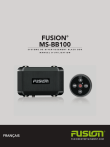
Lien public mis à jour
Le lien public vers votre chat a été mis à jour.